個人的にはこれが最強。
家にいるときや仕事をしているときでよく使うアプリってけっこう変わってくると思うんです。『Cover Lock Screen』は賢いヤツで、状況に応じてよく使うアプリをロック画面上に待機させといてくれるっていう便利なアプリです。TABROIDでも以前レビューしたんですが、そのときは海外の一部地域のみでしたが(詳細はこちら)日本でもようやく解禁したので満を持して紹介していきます。
シーンに合わせてよく使うアプリをリストアップ
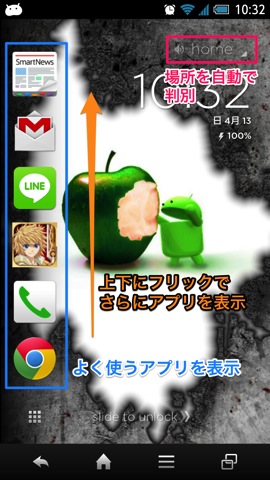
これは僕が家にいるときのロック画面。家でよく使うアプリ上位6つがロック画面の左側にズラッと表示されています。上方向にフリックすると、さらに下位に続くアプリが表示されるって仕組み。
画面右上には「home」って表示があります。これはおおよその位置情報を把握して自動で判別してくれます。
アプリをドラッグで即起動

使いたいアプリを押さえたまま右方向にドラッグすれば、ロックを解除すると同時にそのままアプリにアクセスできるって仕組み。
たったこれだけなんだけど、使ってみると思っている以上に「便利だな」と体感できると思います。
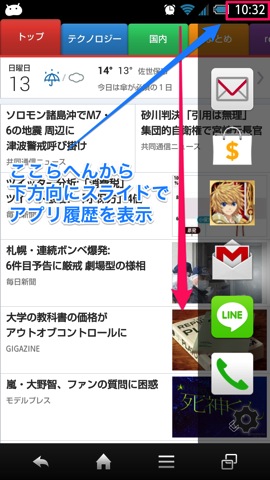
さらにアフターケア(?)も万全。ステータスバー右上あたりから、下方向にスライドすれば今度は最近使用したアプリの履歴をふわっと表示してくれます。表示されたアプリの上で指を離すとアプリがそのまま起動する仕組み。これもよく考えられてます。かなり使い心地がいいことは確か。
シーンごとに設定をしておくと便利
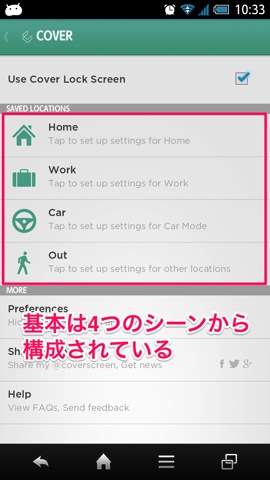
このアプリの設定はロック画面から行います。場所を示す「home」の部分をタップして「Settings」という項目をタップすると上画のような設定画面が表示されます。基本は「Home(家)」「Work(職場)」「Car(車内)」「Out(外出中)」の4種類のシーンに分かれています。
これらの項目ごとに好みの設定に変更することが可能です。
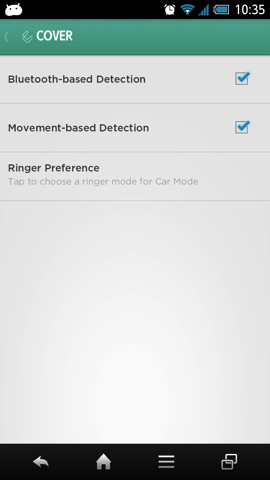
例えばこれはCar(車内)の場合の設定。Bluetoothなんかをオンにすると、「あ、車で移動中なんだな」と『Cover』側が判断してシーンを「Car」に自動変更します。「Ringer Preference」とは通知音をどうするかという設定。車内シーン時は通知音を出すとか、バイブにするとか、サイレントにするとか、好みで設定をしておけます。
HomeとWorkには住所を入力しておくと捗るよ!
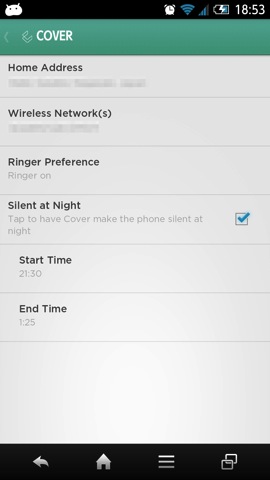
HomeとWorkはAddressの項目に住所を登録しておくと位置情報で自動判別してくれるようになります。入力自体はアルファベットで入力する必要がありますが、候補が表示されるのである程度の位置で登録しておくといいでしょう。
位置情報でのシーン切替がうまくいかずとも、Wi-Fi接続でシーンを自動切り替えできるのでさほど問題なさそう。
「Home」の場合はさらに「Silent at Night」という項目で指定した時間内をサイレントにしてくれる便利設定つき。
設定しておきたい&知っておきたい『Cover』のツボ
まぁ、些細なことですが、知ってると知らないではCoverの魅力が全然違うというポイントを紹介しておきます。
シーンに合わせて壁紙を使い分ける
ロック画面上で「Wallpapers」という項目をタップすることで、シーンごとに壁紙の切り替えができるようになっています。
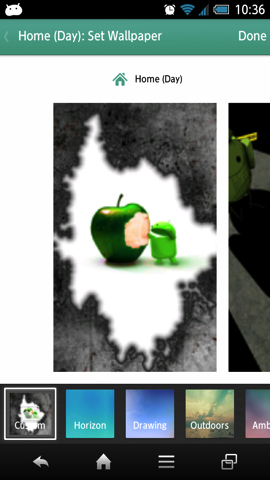
「Home」の場合は日中(Day)と夜(Night)でさらに2種類切り替えることができます。これ、何気に楽しいですよ。
iPhoneのようにロック画面からカメラを即起動
意外と気づきにくいのがカメラ即起動機能。スマホをちょっと傾けるとひっそりとカメラアイコンが出現します。
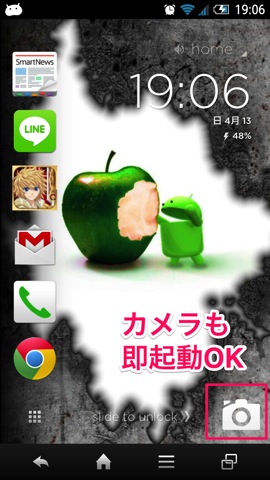
ロックを解除してカメラアプリを探してっていう手間が省けるので、シャッターチャンスにも強いっていうのはかなり強いんじゃないかなって思います。僕は残念ながらAndroid 4.4のデバイスを所有していないので使用できませんが、Android 4.4であれば、音楽再生時のボリュームコントロール機能も使用可能のようです。
いずれTwitterもロック画面上でチェックできるようになるのかな?
実はこの『Cover』、Twitterに4月7日に買収されていました。Twitterの目の付け処が素晴らしいですね。ユーザーがスマートフォンやタブレットで最初に目にする場所ってほとんどの場合ロック画面なんです。
ということは、このロック画面を制することができれば、他サービスより一歩先を行くことができるってことですもんね。




コメント